Vale, supongamos que ya tenéis instalado iOS 5 o que estáis a punto de hacerlo. ¿Y ahora qué? Ya os hemos hablado en múltiples ocasiones durante todos estos meses previos al lanzamiento oficial sobre todas sus novedades pero, ¿qué os parece si ahora lo hacemos desde un enfoque mucho más práctico? Enseñándoos directamente dónde encontrarlas y cómo utilizarlas.
La primera y más esperada como bien apuntaba mi compañero Samuel es el Centro de Notificaciones, el esperado sistema con el que controlar y visualizar de un modo mucho más eficiente todas las notificaciones que recibimos a lo largo del día: mensajes, llamadas perdidas, tweets, citas del calendario…
Con el dispositivo bloqueado veremos que las notificaciones se van acumulando en la antes inútil pantalla de bloqueo. Desde ahí, podéis acceder directamente a la aplicación o servicio que ha generado una notificación en concreto deslizando su icono hacia la derecha del mismo modo que hacemos con la barra de desbloqueo (si es un tweet, nos lo mostrará en twitter; si es una llamada perdida, marcará su número; etc…). Además, en cualquier momento, podemos acceder al Centro de Notificaciones deslizando el dedo hacia abajo desde la barra de estado.
Recordatorios y tareas
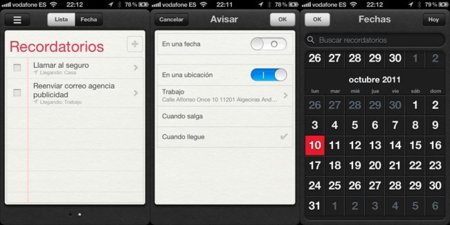
La nueva aplicación de Recordatorios integrada en el sistema es simplemente fantástica. Su funcionamiento no entraña ningún misterio pero hay una característica en concreto que me gustaría repasar para que no se os pase por alto: los recordatorio geolocalizados (o recordatorios de ubicación, como los llama Apple). Básicamente, la posibilidad de añadir a una tarea un aviso que se active al llegar o salir de una ubicación gracias al GPS. Si tenéis las direcciones de vuestra casa y el trabajo en vuestro contacto de la Agenda os aparecerán directamente como opciones pero siempre podréis seleccionar cualquier otra ubicación guardada en esta o la posición actual.
Mensajes

Más de uno se ha preguntado tras instalar iOS 5: ¿¡Dónde está iMessage!? Aunque no lo parezca, la tenéis justo delante. Mismo icono, mismo nombre, pero una funcionalidad completamente nueva que puede pasar desapercibida a primera vista. Cuando escribáis un mensaje o enviéis una foto a alguien con otro dispositivo de Apple con iOS 5, el botón de Enviar será de color azul y el mensaje os saldrá completamente gratis (como WhatsApp o BlackBerry Messenger). Si el destinatario en cambio tiene otro tipo de móvil o una versión antigua, el botón será de color verde y los mensajes le llegarán como siempre en forma de SMS o MMS con el coste establecido por vuestra compañía móvil.
Además, ahora también es posible enviar mensajes a dispositivos iOS sin número de teléfono como un iPad Wi-Fi o un iPod Touch utilizando la misma dirección de correo electrónico activada para las llamadas FaceTime.
PD: Como veis en la imagen, ahora podéis eliminar una llamada en concreto sin necesidad de borrar toda la lista igual que con los hilos de mensajes.
Cámara

El iPhone no es solo un gran teléfono, también es una fantástica cámara que te acompaña a donde quiera que vayas. iOS 5 añade un buen número de mejoras a su funcionamiento, desde el bloqueo de la exposición y el enfoque manteniendo pulsado un punto de la pantalla, a la activación del zoom acercando o alejando los dedos, pasando por las guías (cuadrícula) para ayudaros a encuadrar vuestras fotografías siguiendo la regla de los tercios o aseguraros de que el horizonte no esté caído.
Sin embargo, la novedad más útil en este sentido es también la más simple: ahora podemos acceder directamente a la Cámara desde la pantalla bloqueada haciendo dos pulsaciones rápidas en el botón de inicio. Una vez en la Cámara, también podemos utilizar al fin el botón de subir el volumen para sacar una fotografía.
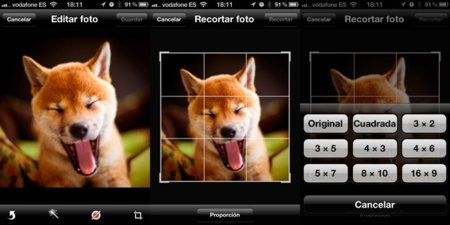
La aplicación Fotos también cuenta con notables mejoras como la capacidad para crear Álbumes y mover fotografías a ellos desde el Carrete sin necesidad de pasar por iPhoto, pero lo mejor son las nuevas herramientas de edición fotográfica. Seleccionando una imagen y pulsando en el botón Editar de la esquina superior derecha podremos corregir los ojos rojos, aplicar una serie de mejoras automáticas de contraste, brillo y balance de color, o reencuadrar la foto girándola o recortándola de forma libre o manteniendo alguna de las proporciones más habituales (Cuadrada, 4 × 6, 16 × 9…).
Integración con Twitter
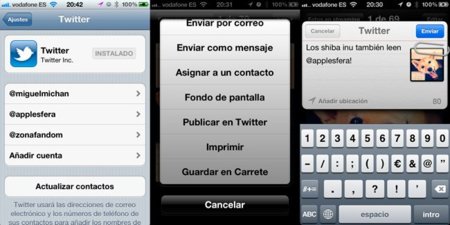
Twitter está ahora integrado a lo largo y ancho del sistema. Desde la aplicación Fotos podemos tuitear cualquier imagen en un segundo simplemente pulsando en el botón Compartir y seleccionando el conocido servicio de microblogging. Desde Safari es posible compartir la web por la que estamos navegando en este momento. Y mientras que Mapas nos permite compartir un marcador, Youtube hace lo propio con el vídeo de turno que estemos viendo. Más rápido imposible.
En Applesfera | Diez novedades de iOS 5 y cómo aprender a utilizarlas (2ª Parte)




Ver 97 comentarios
97 comentarios
zarkos
No viene al caso pero me ha parecido gracioso, no se si os habeis enterado que se han caido los servidores de Blackberrys por segundo dia y hay un caos increible porque nadie tiene servicio.
-Joder Dios, ¿entonces desde aqui puedo hacer esto?
-Si Steve, pero dejalo ya que se van a enfadar en Blackberry.
Yo me lo he tomado con cariño y me resulta simpatico.
Cecilio
Eso, eso, vosotros a poner los dientes largos...
maikel.mac
Ganas de tener este iPhone, ganas de tener mi primer iPhone!
mner90
Sobre que hora aparecerá en España? Por la diferencia de horario digo
warf
Solo venia a decir... Genial la figura de Black Rock Shooter! x)
Lillosen
En mi ipad1 el tema de los recordatorios por localización no sale, tampoco los gestos....la actualización a IOS 5, la realice desde la página que publicaron en esta página, ( no se si será por eso). Si que es cierto que leí que en el iPad 1. Los recordatorios por localización no los llevaba, pero los gestos si. Tendremos que esperar a mañana cuando saquen la versión definitiva. Por cierto, ¿ Alguien sabe de donde puedes descargarte la versión anterior a IOS 5, para realizar el downgrade y que actualiza correctamente?
Saludos !!!!
mende1
Parece increíble la interfaz de iOS, aunque no me importa que hayan sido ideas tomadas de otras plataformas ("todos copian de todos"). Pero como no tengo ningún iDevice ni ningún móvil, pues a tirar de iMac (y tan contento, oiga) ;-). Estoy deseando ver las primeras opiniones sobre iOS 5.
Saludos
darien
OFF TOPIC
Está chula la imagen manga del apartado cámara, ¿de qué es? ¿donde la consigo?
Gracias!
Rekkeb
Una cosa que me ha llamado la atención y que me encanta, es el hecho de poder eliminar una llamada perdida. Antes de iOS5 o las borrabas todas o nada. Ahora según veo en la imagen, se puede eliminar cada llamada de forma individual. Se agradece!!!
Mencionar también que me parece un poco confuso el hecho de mezclar iMessage con los SMS/MMS habituales, el simple cambio de color del icono para enviar, no me parece (a priori) suficiente para que cualquier usuario sepa cuando está enviando un mensaje 'gratis' y cuando no. A ver como transcurre el lanzamiento mañana e iremos saliendo de dudas :)
Alan Garcia
Excelente post, la verdad espero con ansias iOS 5 y mejor aun con post así para sacarle todo el jugo.
alito2011
Son las 5:25 am (hora canaria) y aún no está!!! Tengo que esperar además una hora más? Ni de coña!!!
webgeda
Buenas: llevo días con la versión GM y hay algo en la app Recordatorios que o no consigo hacer o es que no se puede: como bien dices se puede hacer que al llegar a un determinado sitio nos salte la alarma pero solo me deja meter la ubicación donde me encuentro ahora o la de alguien de mi agenda; es decir, no consigo meter una dirección que yo quiera solo la de mis contactos.... ¿no se puede meter la ubicación que uno quiera? Gracias!!
Ovidio Gomez
Enhorabuena Miguel, una gran idea hacer este tutorial, que mañana va a haber un descontrol y una de gente perdida, jajaja. que ganitas de echarle mano al iOs 5!!
isaacmolins
la segunda parte para cuando?
nanoalmansamoreno
En mi iPad 1 nada de gestos multi táctiles en la GM
zherlo
Y yo aquí con mi iPod Touch 2g (con el cual estoy muy contento) y esperando a que salga el iPhone 4s en España. Uff se me va a hacer eterno...
linoll
Bueno yo he instalado la versión GM del iOS5, y en la configuración de teclado puedes crear “Funciones rápidas” las cuales escribirán automáticamente la palabra o locución entera mientras escribes ej: bn = bien, ps = pues, hno = hermano lo cual me parece muy útil a la hora de escribir mensajes. Otra novedad es que ahora puedes activar o desactivar la opción de ajuste automático de Fecha y Hora, algo que también me parece muy bueno ya que a veces mi PC se atrasa y al conectar mi iPod touch este quedaba con la misma fecha errónea
Nene
Joder ya no se si aguantar despierto o dormir para que pase rápido!!
Nene
ya es 12! quiero mi iOS 5! >.< ¿Alguien sabe sobre que hora saldrá?
okijuh1234
a mi me dice que ya tengo la ultima version del software 4.3.5 y no puedo actualizar mi ipad 2
28047
No te das cuenta de lo fácil y genial que es Apple hasta que lo utilizas... siempre he dicho que genios son aquellos capaces de hacer algo que para el resto nos parece imposible, fácil.
no te das cuenta hasta que llegas a la oficina, y pulsando sobre un numero en un mail te da el tracking de TNT de los documentos. (sin ser el email de TNT)...
o cuando con IOS5 llegas y te sale el recordatorio de que tienes que preparar un contrato que habías escrito 5 días antes y que como no sabes cuando vas a estar en la oficina no puedes poner el tiempo...
... tenia que decirl
20589
Alguien sabe si hay alguna aplicación para respaldar el registro de llamadas?, de repente me es muy útil saber a que hora hable con una persona hace 3 meses, digo no creo que sea muy complicado, peor no he encontrado en la Appstore alguna opción, saben si con el IOS5 es posible???
jdg12
Tengo un duda: ¿Se incluyen los gestos de pantalla en el iPad 1? Es que ya no encuentro información por ningún lado y me gustaría tenerlos.
Un saludo.
fernando.a.vivas
tengo una duda y espero q alguien me la responda..el IO5 funcion con iphone 4 con gevey......gracias por la respuesta.
fernando.g.muniz
A que hora creeis que pueda estar disponible la ios y el icloud? Gracias.
rodrigo.olivares
Además se pueden eliminar llamadas telefónicas de la lista de llamados recientes ;)
ertaky
Se sabe a que hora estará disponible???
Miguel Michán eres especial??? De Aeshira mare?
psykor09
Amigos 2 preguntas: 1.- Para ocupar el "Recordatorio Geolocalizado", hay que tener activado el 3G y/o WIFI?? o solo con tener activada la opción "localización" de Recordatorios es suficiente???
2.- Para ocupar "iMensajes" es necesario (como puse arriba) tener 3G o WIFI activado? o se mandaran los mensajes automáticamente sin tener necesidad de tener activadas esas opciones??
Desde Ya muchas Gracias!!..
PD. Buena pagina Applesfera, he aprendido mucho sobre los productos Apple!
arii.flores
Entocnes si tengo bloqueado mi ipod y me llega algo de twitter por ejemplo un MD, solo con deslizarlo la persona ya entro a mi ipod?
adrian.gilabertmarti
pues nada son la 4:30 y el IOS5 no aparece no se bosotros pero llo pienso estar toda la noche en bela jajajajaja